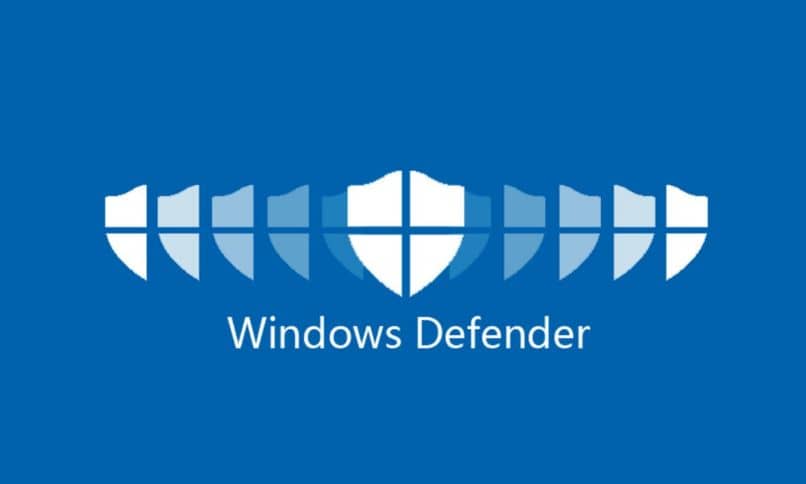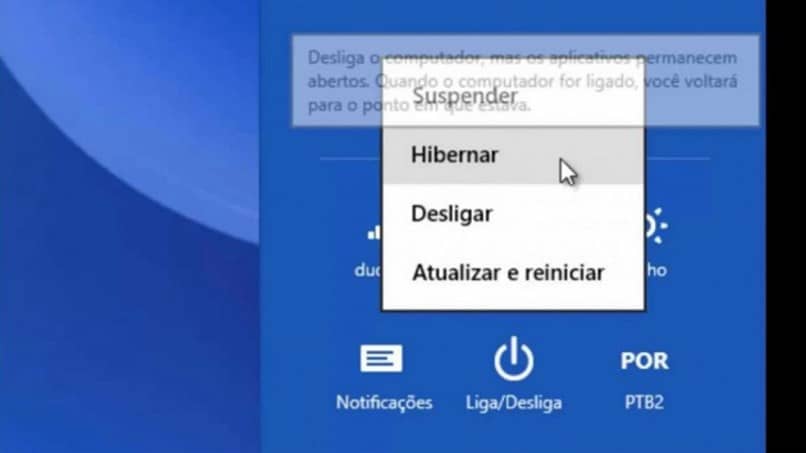كيفية فتح حدث نظام Windows أو عارض الأحداث بسهولة

يمتلك معظم الأشخاص جهاز كمبيوتر أو يمكنهم الوصول إليه ، سواء في المنزل أو في العمل. ومعظمهم لديهم نظام تشغيل Windows ؛ ليس من المستغرب ، لأنه بناءً على الإصدار الذي قمت بتثبيته ، يوفر هذا النظام مزايا متعددة ، بما في ذلك عارض الأحداث أو أحداث نظام Windows. في هذا المقال سوف نوضح لك كيفية فتحه بسهولة.
عارض الأحداث أو أحداث نظام Windows
يعد عارض الأحداث أو أحداث نظام Windows أداة تسمح لك بمراقبة جميع الأنشطة التي تحدث على جهاز الكمبيوتر الخاص بك : الإشعارات والتحذيرات والأخطاء المسجلة في النظام عند عدم فتح أي تطبيق. يقوم عارض الحدث أو الحدث بإنشاء سجل نشاط ، عندما يحدث شيء ما في نظام Windows في وقت التشغيل وإيقاف التشغيل.
هذه الأداة عملية للغاية عند حدوث أي مشكلة أو خطأ في النظام ؛ وليس هذا فقط ، يمكنك معرفة سبب حدوثه وإصلاحه أيضًا.
افتح عارض الأحداث أو أحداث نظام Windows بسهولة
يعد فتح حدث نظام Windows أو عارض الأحداث أمرًا سهلاً للغاية ، وهناك ثلاث طرق للقيام بذلك ، وهي:
- على جهاز الكمبيوتر الخاص بك ، اضغط على ابدأ وفي مربع البحث اكتب “عارض الأحداث”.
- الطريقة الأخرى للقيام بذلك هي الانتقال إلى Start Later Administrative Tools ثم النقر فوق “Event Viewer”.
- والطريقة الأخيرة للوصول إلى أداة Windows هذه هي فتح File Explorer ، وهناك اكتب Event Viewer.
كيفية استخدام حدث windows أو عارض الأحداث
بمجرد فتح حدث windows أو عارض الأحداث ، ستظهر نافذة تشبه الصورة أدناه.
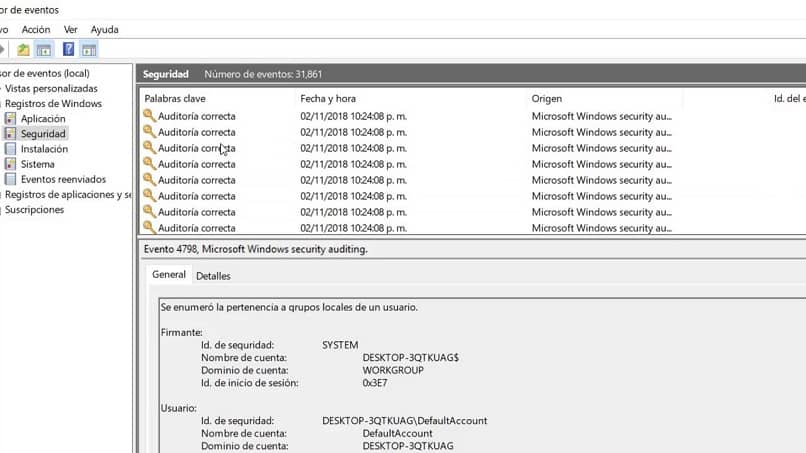
عند عرض النافذة ، ستدرك أن هناك أقسامًا مختلفة تقدم معلومات مختلفة. يجب عليك إدخال سجل Windows من هناك يمكنك معرفة أحداث أو أحداث Windows.
باختيار هذا الخيار . ستدرك أن هناك أقسامًا أخرى يمكنك إدخالها ، حتى تتمكن من معرفة معلومات الحقائق أو الأحداث التي وقعت على جهاز الكمبيوتر الخاص بك. لتتمكن من الدخول إلى أحداث أو أحداث نظام Windows ، يجب عليك اختيار قسم النظام ؛ للقيام بذلك . انقر فوق المربع الموجود على الجانب الأيسر الذي يشير إلى النظام .
هناك يمكنك عرض جميع الأحداث أو الأحداث المتعلقة بمكونات نظام Windows. ستلاحظ وجود عدد من الأحداث أو أحداث نظام Windows.
كيف يتم تسجيل الأحداث بالعلامات
- المعلومات: يحذر إذا كان البرنامج أو التطبيق يعمل بشكل صحيح.
- تحذير: هذه الأحداث أو الأحداث المسجلة بهذه التسمية ليست خطيرة في العادة ؛ ومع ذلك ، من المهم عدم تجاهلها . حيث يمكنها إصلاح الخلل قبل أن يصبح خطيرًا لاحقًا.
- خطأ: يُظهر هذا الإشعار مشكلة في برامج الكمبيوتر أو الأجهزة.
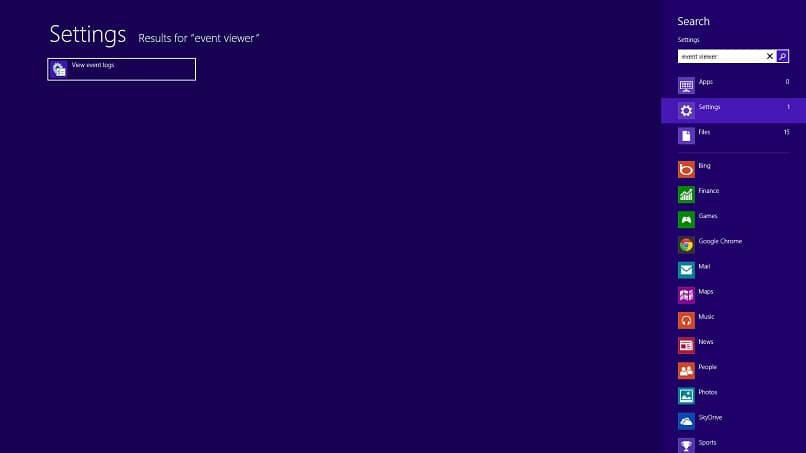
الشيء الآخر الذي ستتمكن من معرفته عند اختيار حدث أو حدث هو معلومات حول ما يعنيه والمعرف. أيضًا ، الأحداث أو الأحداث التي تم تسجيلها لها معرّف وهذا مفيد لتكون قادرًا على البحث في مركز دعم Microsoft ؛ يتم وصف الأحداث المحتملة التي يمكن أن تحدث في النظام.
افتح عارض الأحداث أو أحداث نظام Windows بسهولة شديدة . ما عليك سوى إدخال شريط بدء windows ، حتى أنه لديك خيار فتح كل من هذا التطبيق وغيره بشكل أكثر راحة في هذه القائمة ، في مربع البحث ، اكتب عارض الأحداث أو قم بذلك في الطريقتان الأخريان الموضحتان في هذه المقالة.
اكتب تعليقاتك حول هذا المقال . فنحن نقدر رأيك كثيرًا ، وهذا يساعدنا على الاستمرار في تقديم محتوى تعليمي عالي الجودة. تذكر استخدام لغة مناسبة ولا تنس أنه يمكنك مشاركة هذا المنشور مع عائلتك وأصدقائك.